安卓端制作像素画工具画世界/画世界pro
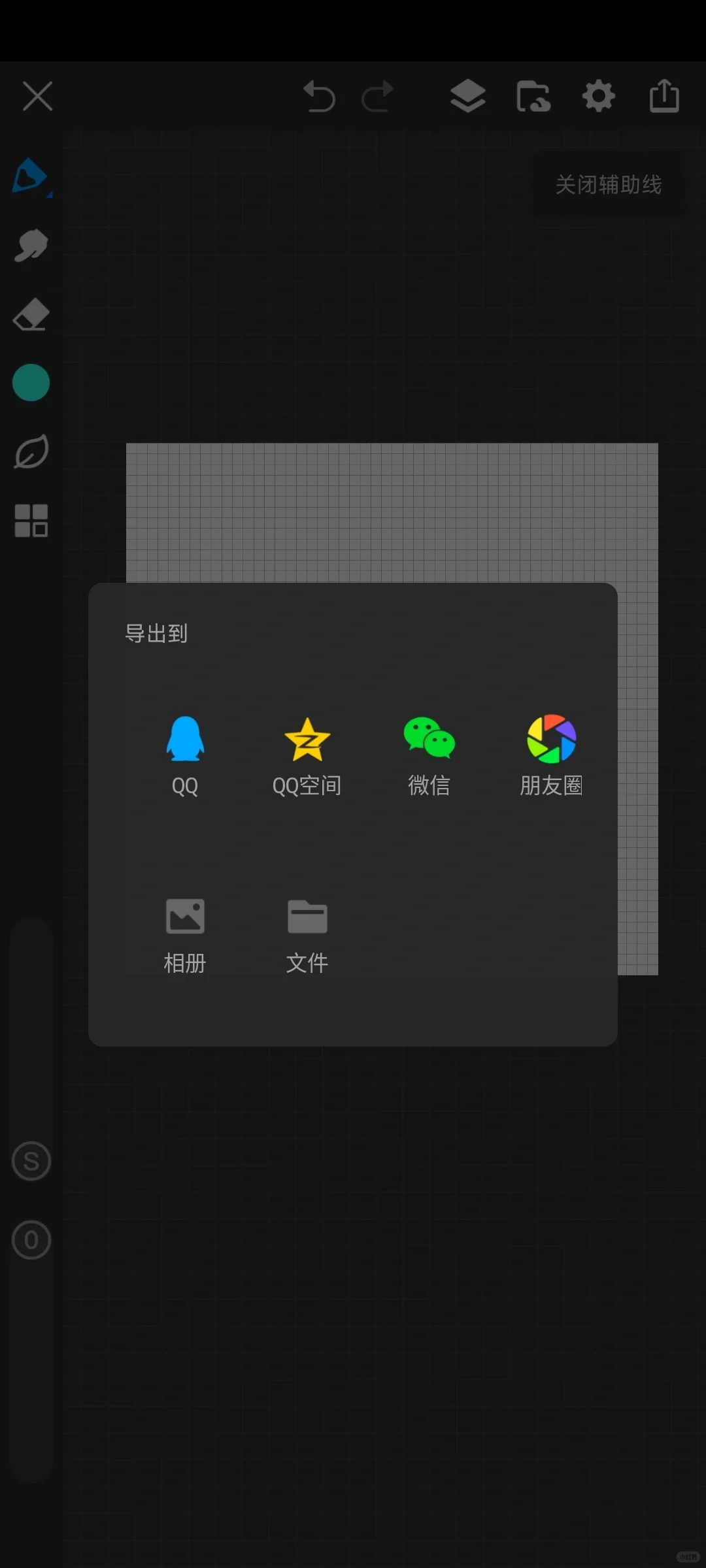
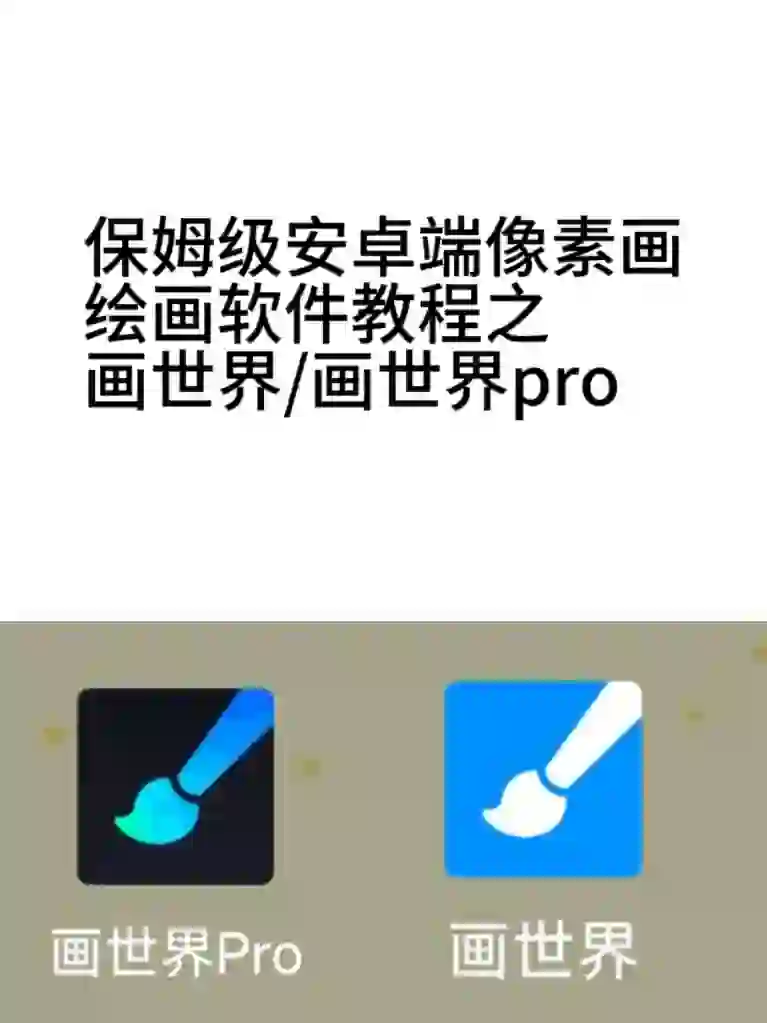
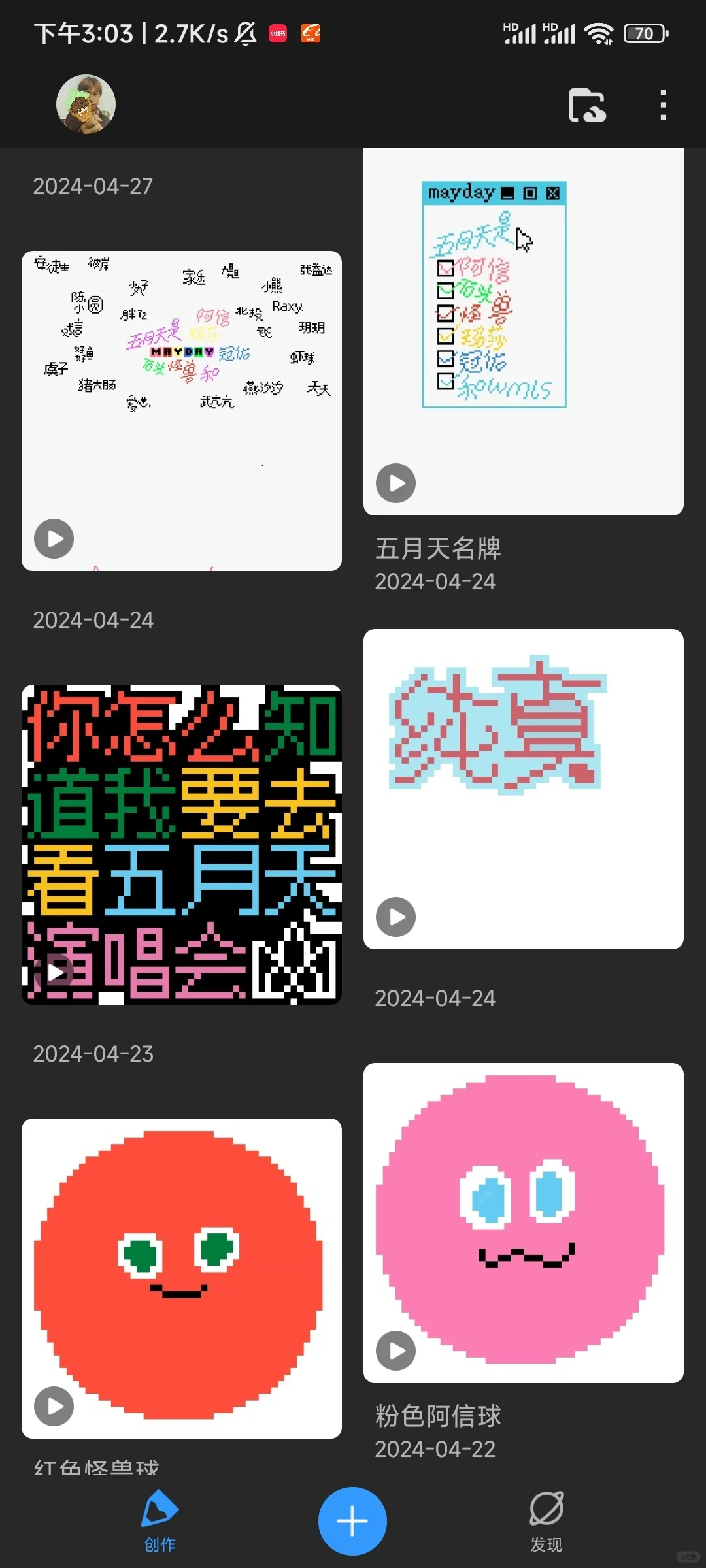
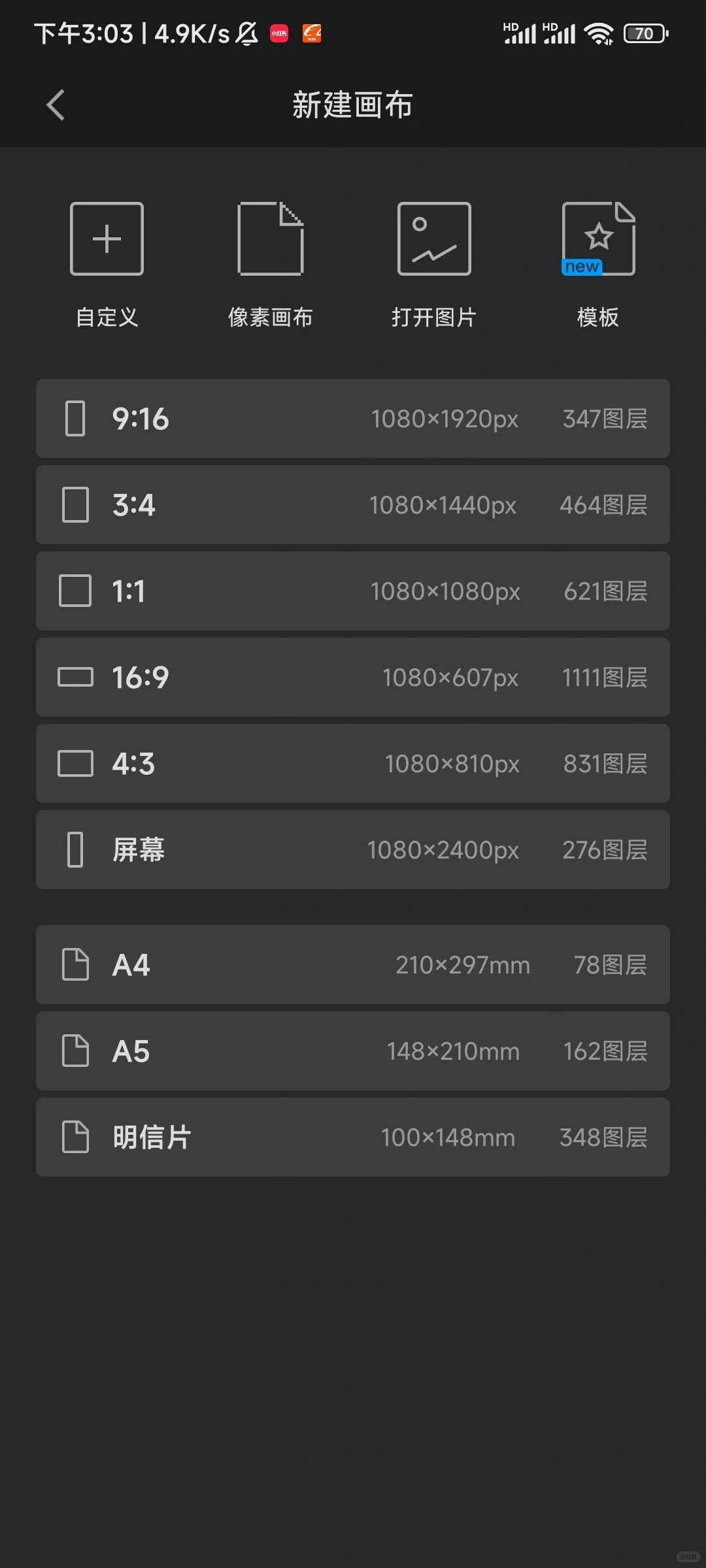
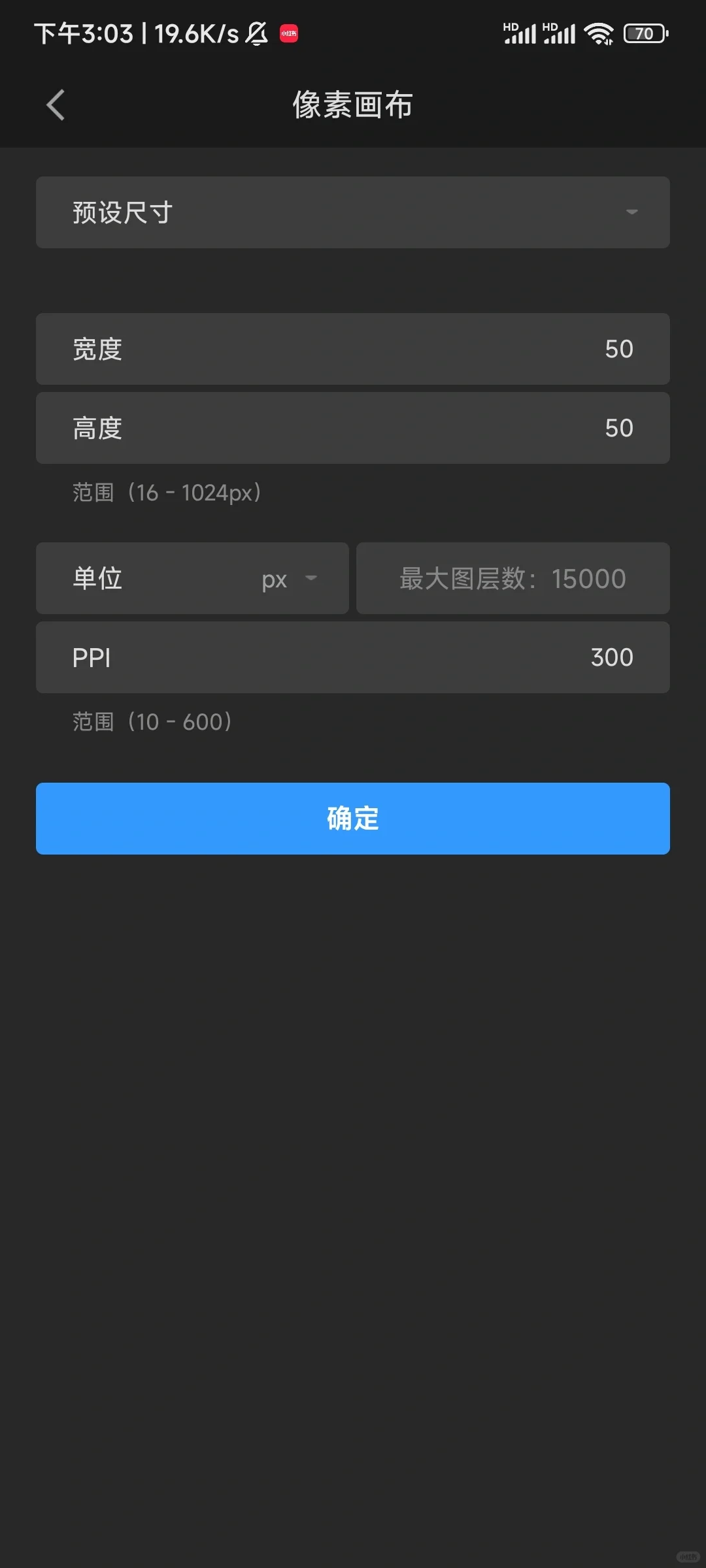
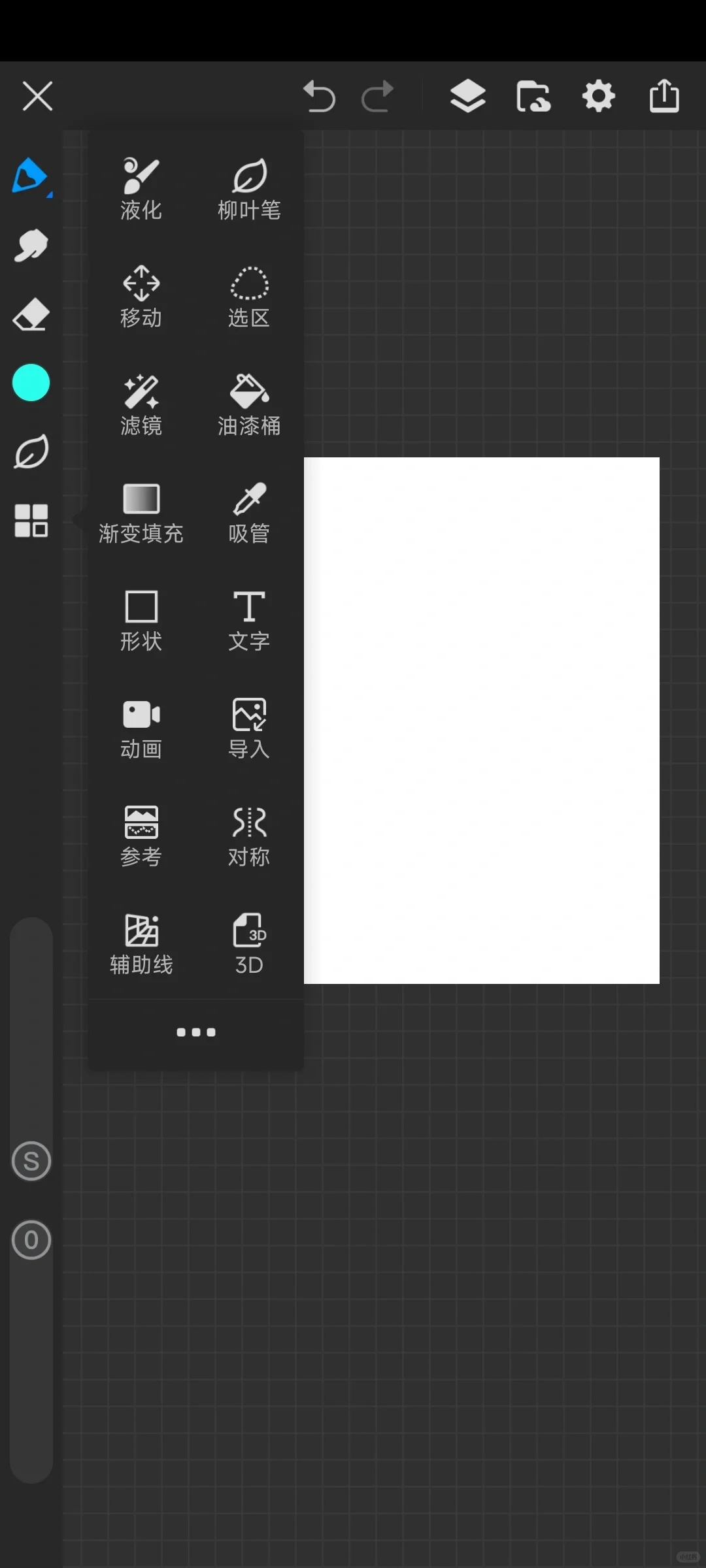
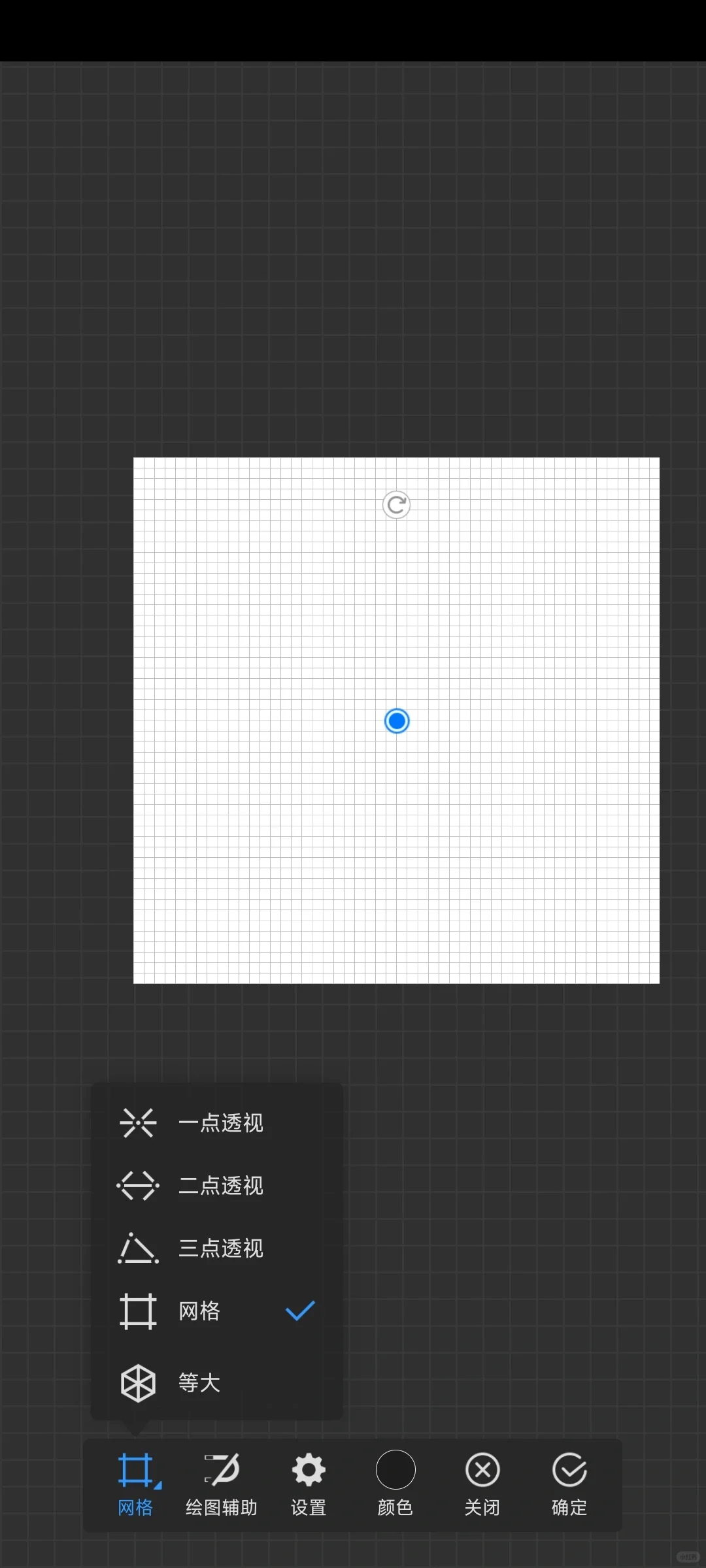
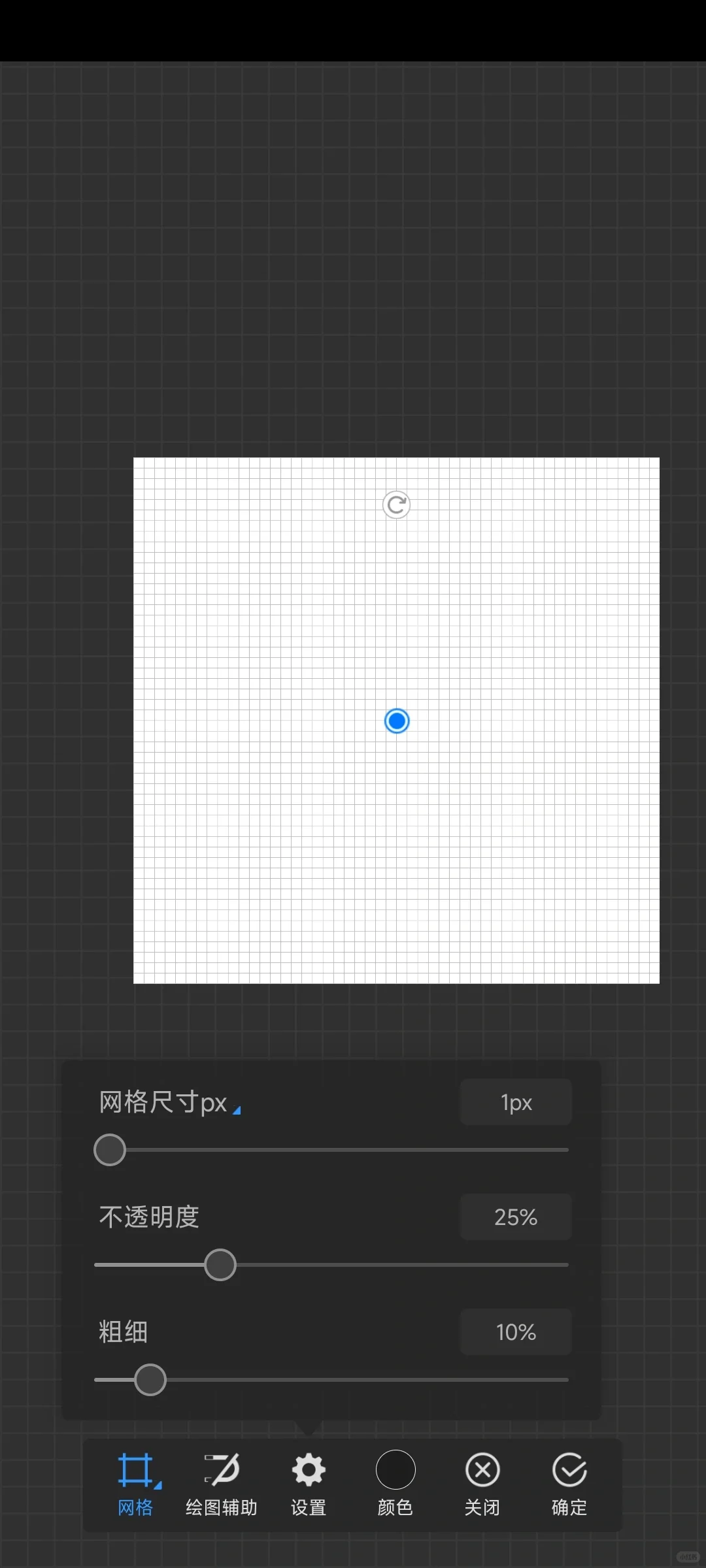
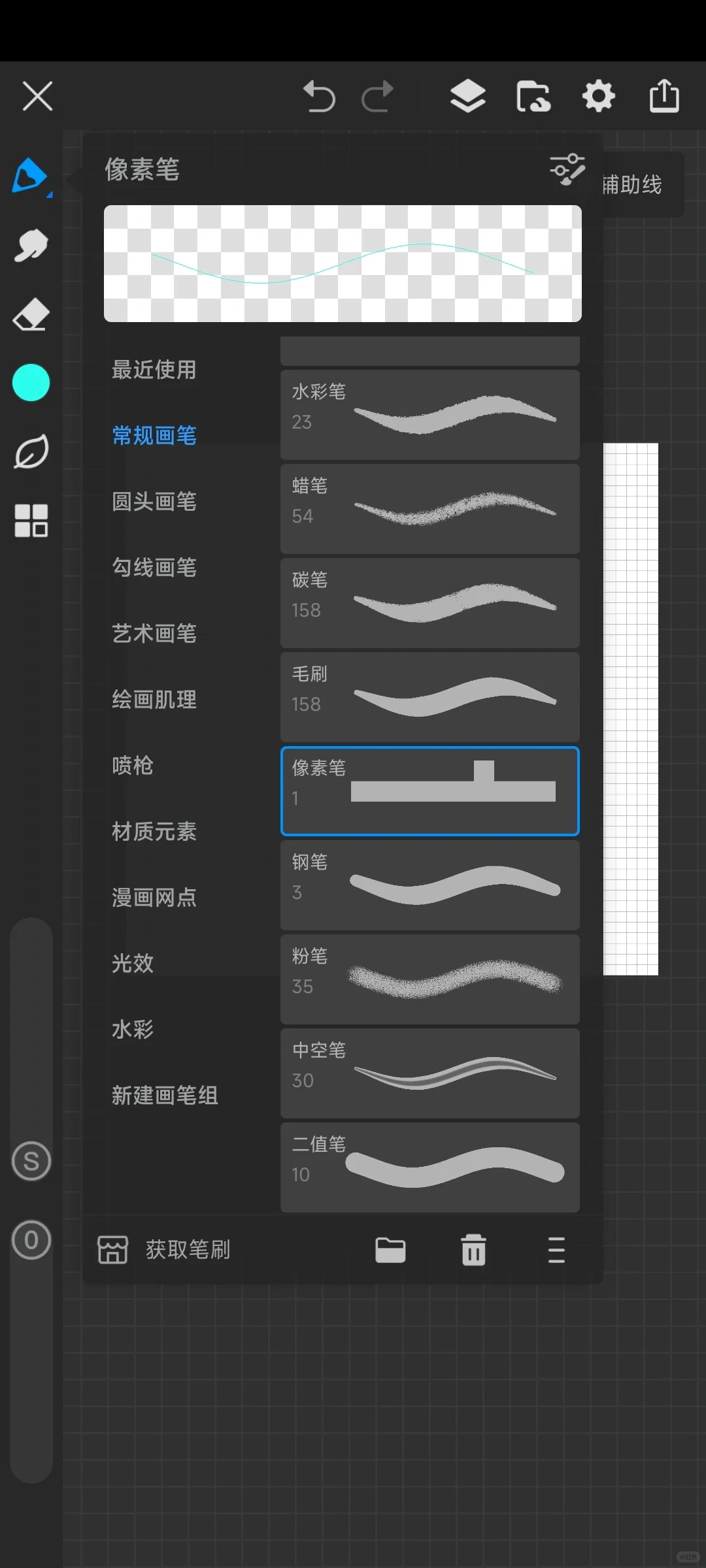
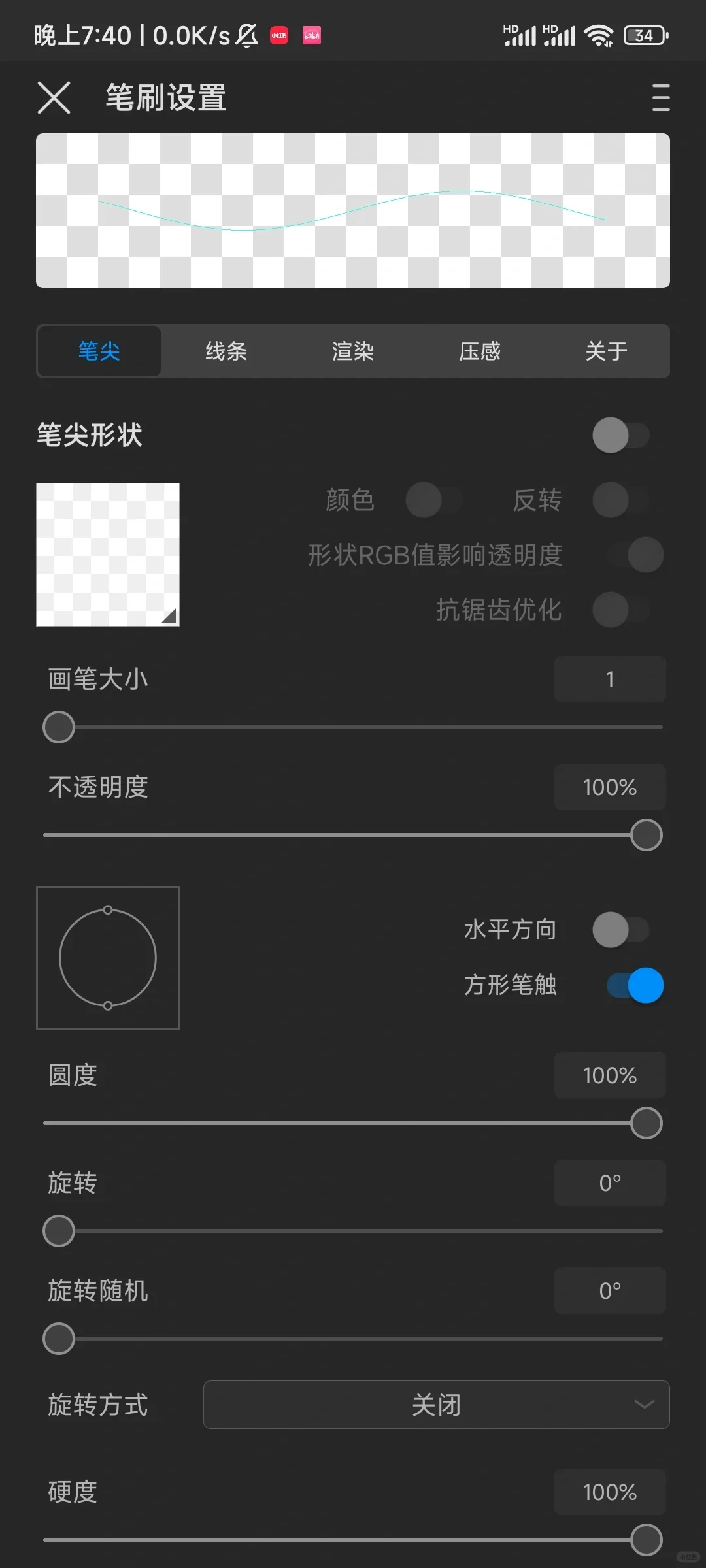
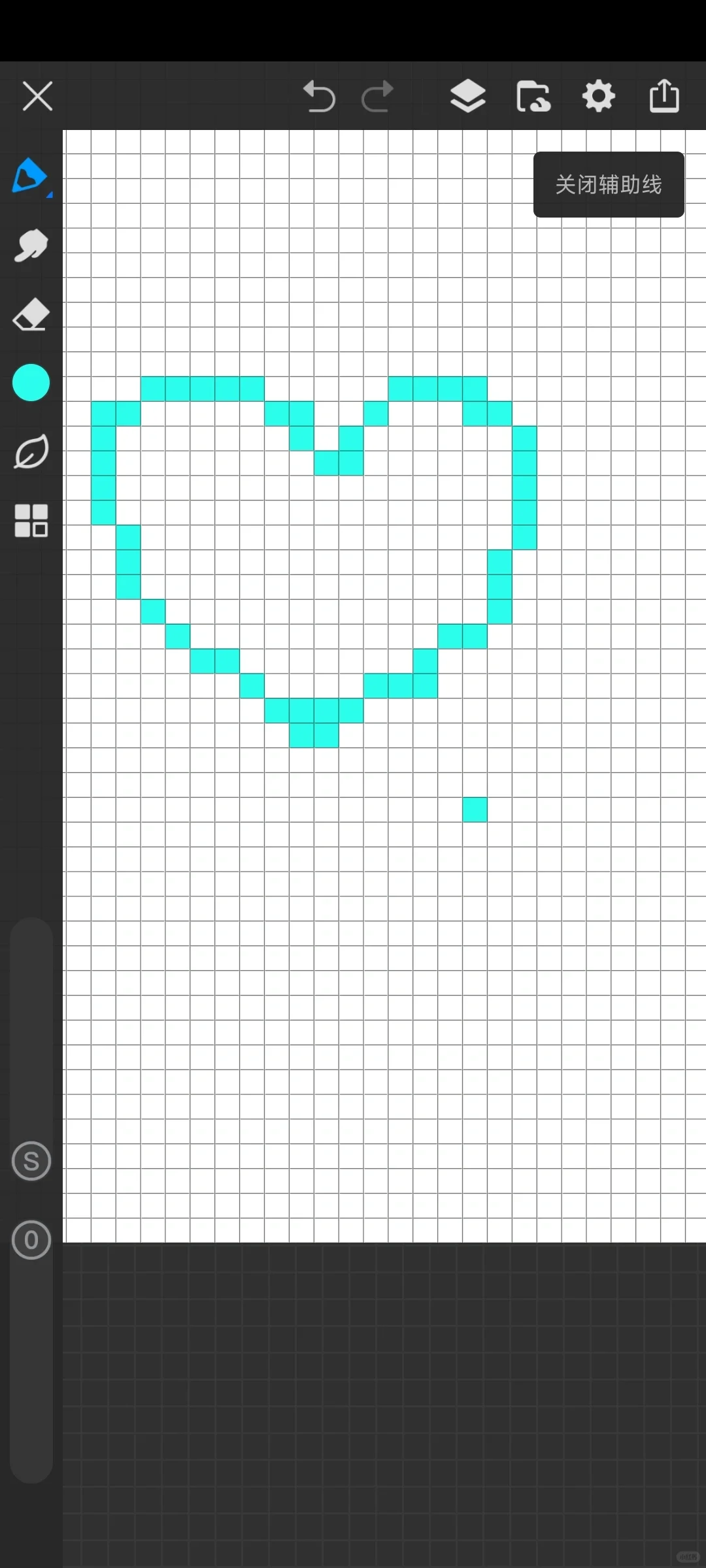
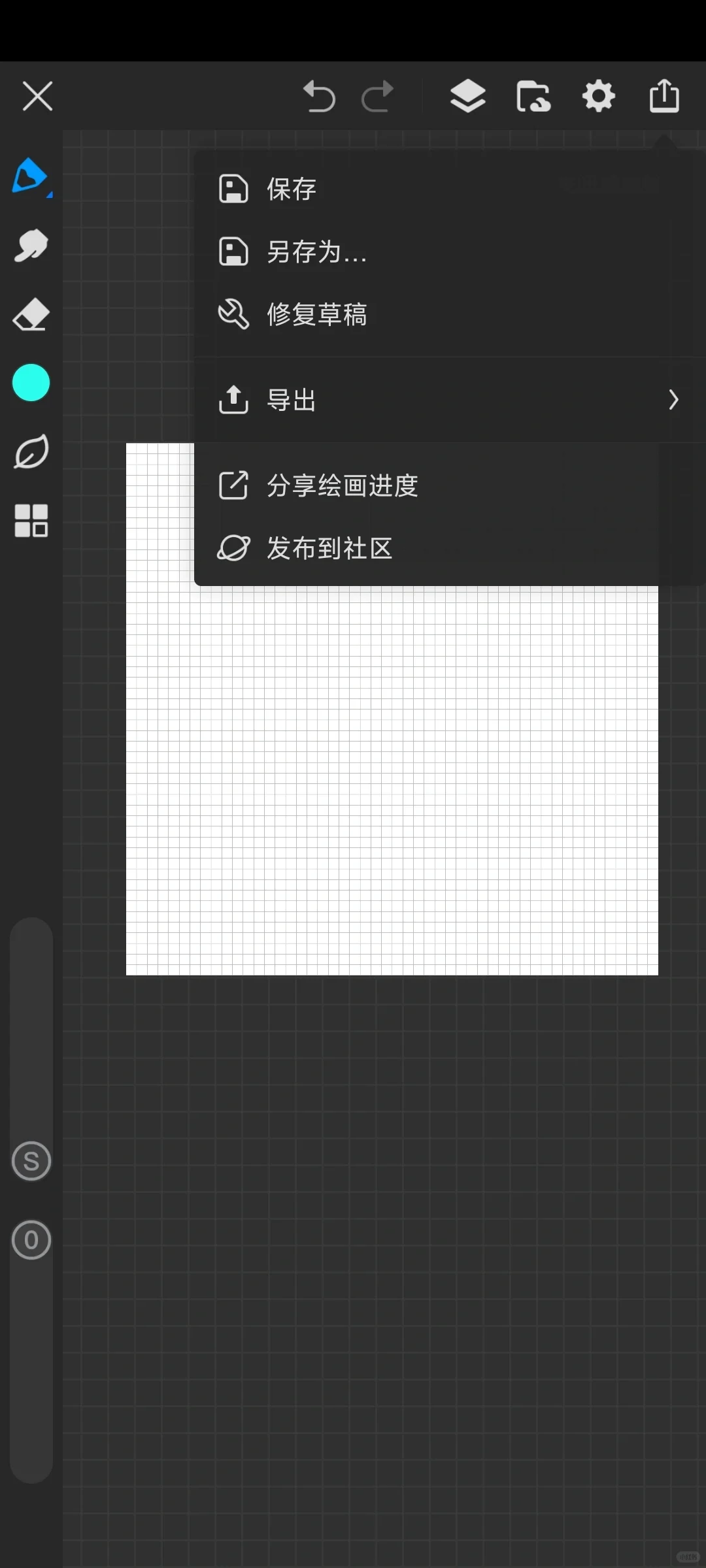
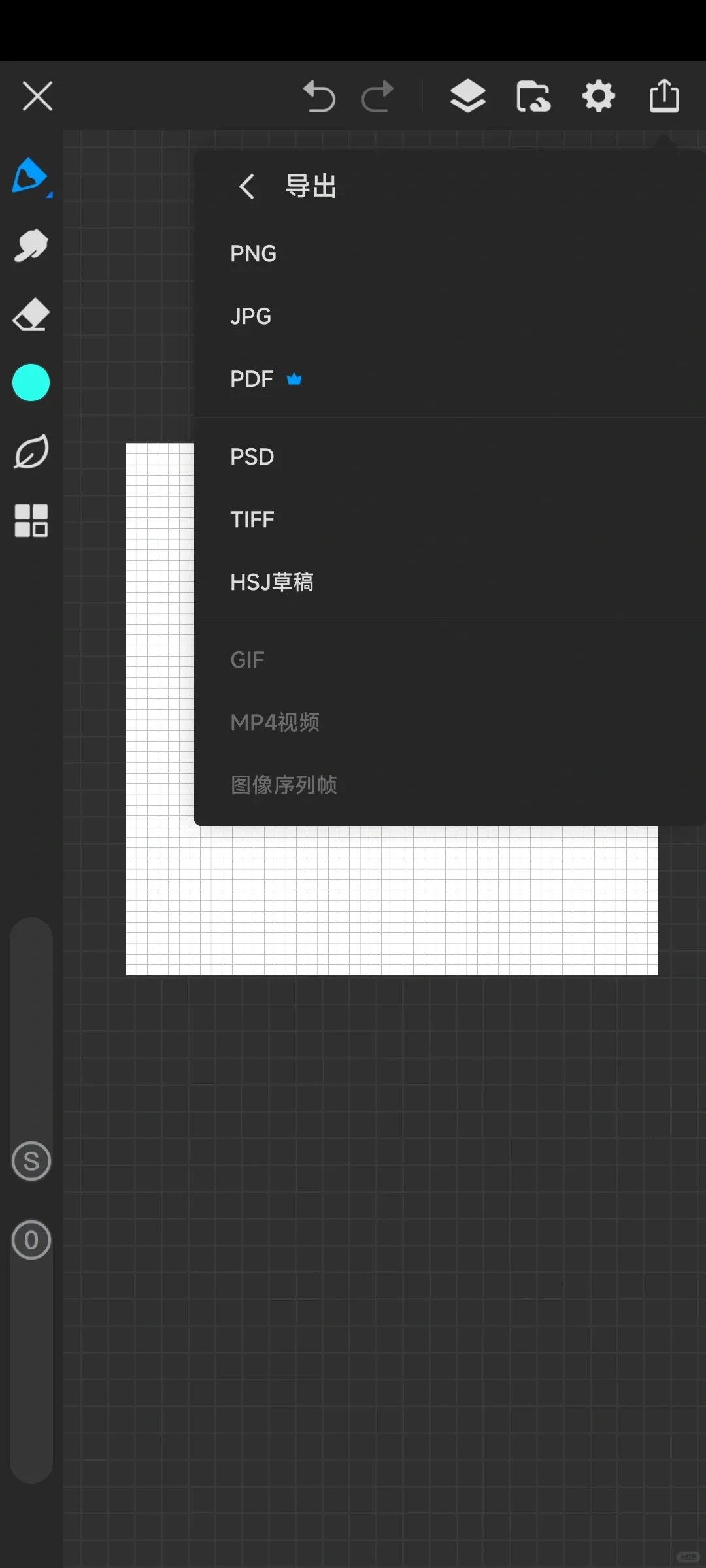
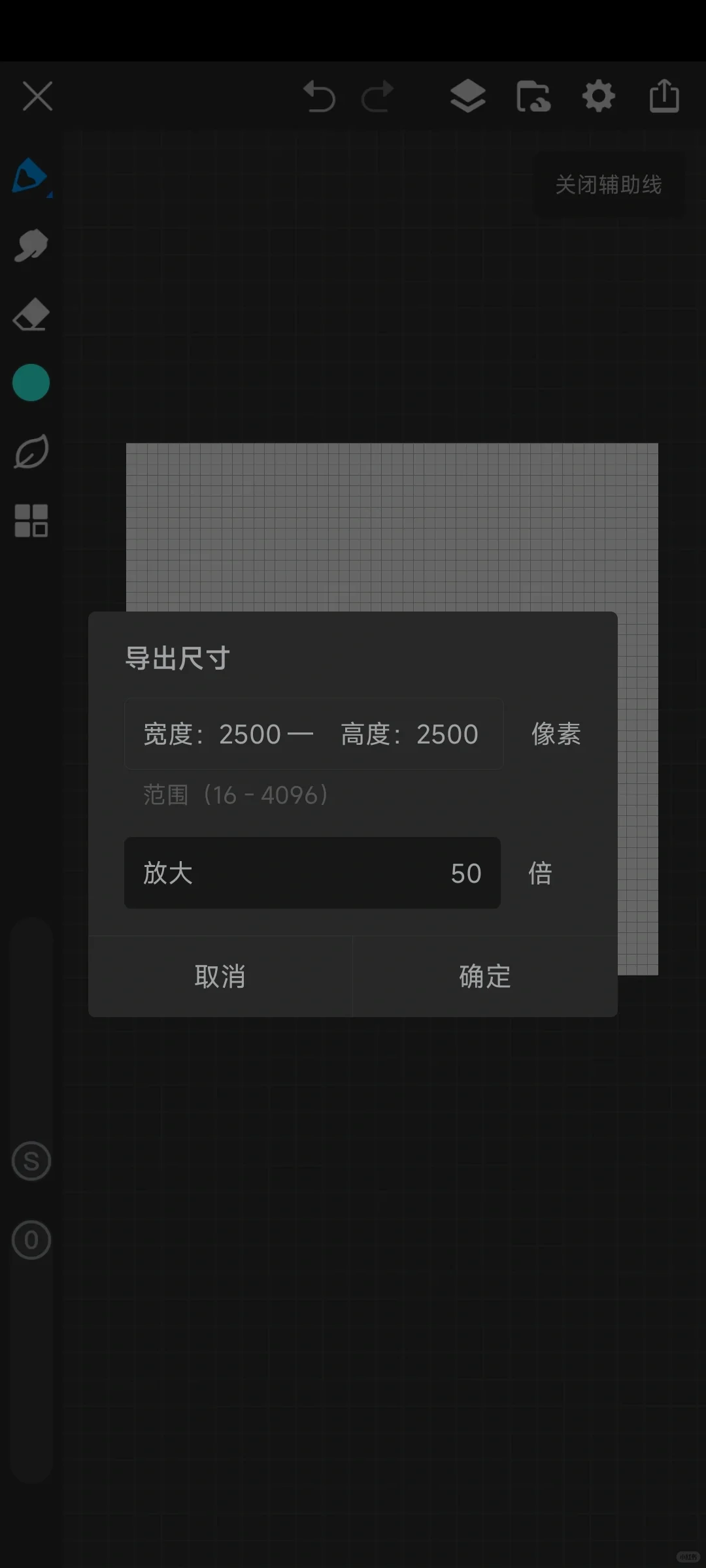
之前有WMLS问我用什么软件画拼豆图纸,于是教程就来了,今天给大家分享一款适合在安卓端使用,稳定流畅功能强大的绘画软件,用来画像素画或者摸鱼都非常好用
P1首先认识一画世界/画世界pro图标,应用商店、浏览器都可下载,接下来以画世界pro界面演示
P2 打开软件首页点击下方中间➕号新建画布
P3 点击创建像素画布
P4 设置自己想要的画布大小
P5 点击左边工具栏最下面的图标,选择辅助线
P6 左下辅助线类型选择网格
P7 设置网格大小1px
P8 左边工具栏点击画笔,在常规画笔中找到像素笔
P9 点击画笔在笔尖中将画笔大小调成1
P10 选择自己喜欢的颜色开始愉快作画
P11 左上角最右图标点击导出
P12 选择自己想要的格式,一般是PNG和JPG
P13 可以在到出尺寸中选择放大多少倍,以获得清晰的图像
P14 选择导出位置,建议选择相册
小tips:
1.添加网格辅助线是非必要的,只要选择了像素笔刷即可开始绘画
2.网格大小颜色不透明度都可以自己调节,比如遇到大面积黑色可以将辅助线调成其他颜色
3.可在左侧工具栏找到参考一项,添加图片方便绘画
#像素画教程 #板绘 #手机绘画指绘 #拼豆图纸#绘画教程 #绘画小白保姆级喂饭教程
 夜雨聆风
夜雨聆风





